„Apple“ naudotojai džiaugiasi. „Google“ šią savaitę išleido seniai lauktą „Chromecast“ programą „Apple App Store“ įrenginiams, kuriuose veikia „iOS 6“ ar naujesnė versija. „Chromecast“ programa suteikia „iPhone“ ir „iPad“ naudotojams galimybę lengvai nustatyti ir valdyti populiarų „35 $“ televizijos „dongle“ iš savo įrenginio.
Bendrovė anksčiau išleido vietines programas „Android“, „Mac“ ir „Windows“ vartotojams, tačiau „iOS“ liko tamsoje.
Štai kaip dabar galite lengvai sujungti „Chromecast“ su „iOS“ įrenginiu:
Įjunkite jį
Įjunkite „Chromecast“ į televizorių, prijunkite maitinimo laidą, įjunkite televizorių ir perjunkite tinkamą HDMI įvesties nustatymą. Tada atsisiųskite „Chromecast“ programą savo „iPhone“ ar „iPad“, o diegdami eikite į „Settings“, įjunkite „Wi-Fi“ ir prisijunkite prie „Chromecast“ parinkties.

Prisijungimas
Atidarykite „Chromecast“ programą, kuri šiuo metu turėtų automatiškai rasti ir prijungti prie įrenginio. Dabar jums bus suteikta galimybė įvardyti įrenginį ir pasirinkti, kurį „Wi-Fi“ tinklą norite paleisti.
Įsitikinkite, kad jūsų „iPhone“ arba „iPad“ yra tame pačiame tinkle, kaip ir „Chromecast“, ir būtinai turėtumėte būti pasirengę pradėti transliaciją.

Suderinamos programos
Yra vienas trūkumas naudojant „Chromecast“ su „iPhone“ arba „iPad“. Suderinamų programų sąrašas „iOS“ yra dar mažesnis nei „Android“. Prietaisas palaiko tik „Netflix“ ir „YouTube“, o „Android“ naudotojai taip pat turi prieigą prie „Google Play“ muzikos ir filmų ir televizijos.
Galite „iškelti“ turinį iš „Netflix“ arba „YouTube“ spustelėdami „Chromecast“ piktogramą abiejų programų viršutiniame dešiniajame kampe ir pasirinkę parinktį „Chromecast“.

Gamykliniai nustatymai
Dėl tam tikros priežasties „iMOS“ „Chromecast“ programoje nėra galimybės atlikti gamyklos atstatymą, kuris yra „Android“, „Mac“ ir „Windows“ klientams.
Gamyklinį atstatymą galima atlikti rankiniu būdu, laikydami „Chromecast“ mygtuką 25 sekundes.






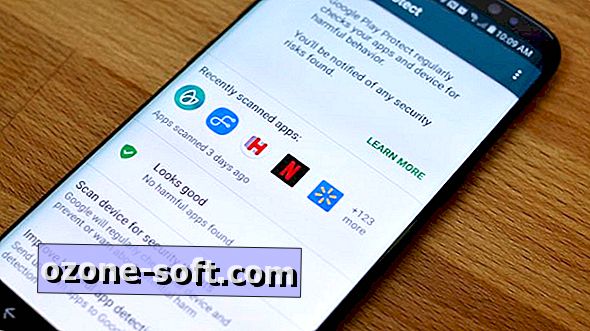




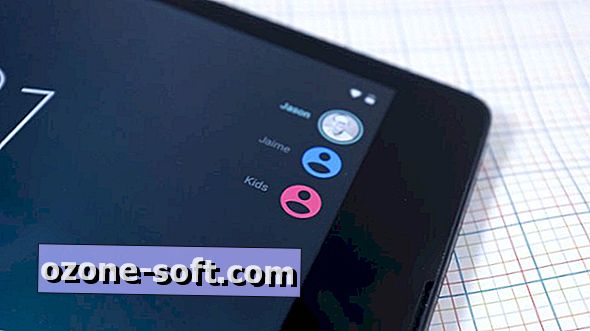

Palikite Komentarą